Hướng dẫn #2 cách sử dụng lệnh đối xứng trong Cad cực đơn giản 2025 ✅
Trong quá trình sử dụng phần mềm Autocad chắc chắn không thể bỏ qua lệnh đối xứng. Vậy cách sử dụng lệnh đối xứng trong Cad như thế nào. Mời bạn cùng Genetic.edu.vn tìm hiểu thông qua bài viết dưới đây nhé.

Lệnh đối xứng trong Cad là gì?
Lệnh đối xứng hay còn được gọi là Mirror (viết tắt MI). Đây là lệnh được sử dụng để tạo đối tượng mới đối xứng với đối tượng được chọn trước đó. Hai đối tượng này sẽ đối xứng với nhau qua một trục đối xứng và trục này được gọi là Mirror line.
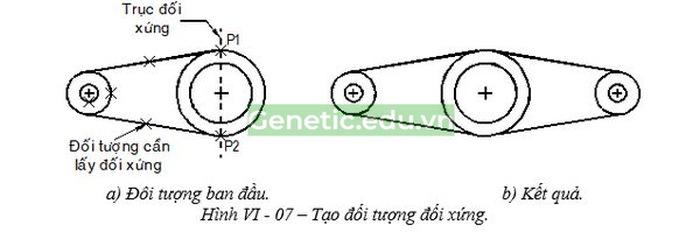
Một số ưu điểm của lệnh đối xứng trong Cad
Lệnh đối xứng Mirror sẽ có một số ưu điểm như sau:
- Điều chỉnh nhanh chóng đối tượng trong Cad theo ý muốn.
- Giúp tiết kiệm thời gian hoàn thành bản vẽ.
- Thao tác sử dụng chuyên nghiệp.
Quy trình thực hiện lệnh đối xứng trong Cad
Muốn đối tượng được tạo lên theo một tỷ lệ chính xác nhất thì bạn cần phải thực hiện theo một quy trình nhất định đối với lệnh đối xứng trong Cad.

Quy trình được diễn ra như sau:
- Bước 1: Truy cập vào giao diện Cad và gọi lệnh Mirror.
- Bước 2: Bạn click chuột vào đối tượng cần lấy đối xứng.
- Bước 3: Kích chuột để chọn điểm thứ nhất của trục đối xứng.
- Bước 4: Tiếp tục chọn điểm thứ hai của trục đối xứng.
- Bước 5: Bạn thực hiện xóa hoặc không xóa đối tượng ban đầu đã chọn.
Đây là quy trình thực hiện lệnh đối xứng trong Cad mà bắt buộc người thiết kế nào cũng phải nắm chắc.
Ý nghĩa của các câu lệnh Mirror trong Cad
Để thao tác nhanh chóng và dễ dàng, bạn cần ghi nhớ ý nghĩa của các lệnh Mirror dưới đây:
- Command: Gọi lệnh.
- Select Objects: Click chọn từng đối tượng cần lấy đối xứng. Người dùng có thể kích chọn từng đối tượng hoặc nhiều đối tượng khác nhau.
- Select Objects: Click chọn tiếp đối tượng cần lấy đối xứng hoặc nhấn phím cách để kết thúc lệnh đối xứng trong Cad.
- Specify first point of mirror line: Click chuột để chọn điểm thứ nhất của trục đối xứng.
- Specify second point of mirror line: Click chuột để chọn điểm thứ hai của trục đối xứng.
- Delete source objects (Yes/No): Nhập N nếu không muốn xóa đối tượng ban đầu và nhấn dấu cách để kết thúc lệnh. Nhập Y để xóa đối tượng ban đầu và nhấn dấu cách để kết thúc lệnh.
Hướng dẫn cách dùng lệnh đối xứng trong Cad
Bạn có 2 cách để lấy đối xứng qua trục đối với lệnh Mirror. Cụ thể như sau:
Cách 1: Lấy đối xứng qua trục và không xóa đối tượng ban đầu
Các bước thực hiện như sau:
Bước 1:
Tại thanh công cụ Command, bạn nhập phím MI rồi nhấn Enter để hiển thị lên lệnh Mirror.

Bước 2:
Nhấn vào câu lệnh Select objects: Bạn click chọn điểm thứ nhất và kéo chọn điểm thứ hai.

Bước 3:
Nhấp vào Select objects và chọn Enter.

Bước 4:
Nhấp vào lệnh Specify first point of mirror line: Bạn click chọn điểm đối xứng thứ nhất.

Bước 5:
Nhấp vào lệnh Specify second point of mirror line: Bạn click chọn điểm đối xứng thứ hai.
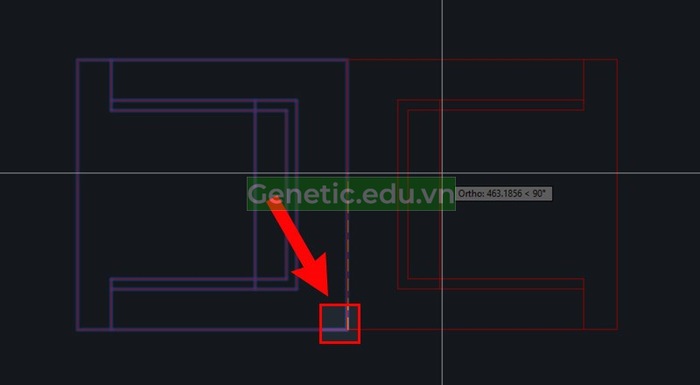
Bước 6:
Bạn nhấp vào lệnh Delete source objects? [Yes/No] : Nhấn N và Enter để kết thúc lệnh.
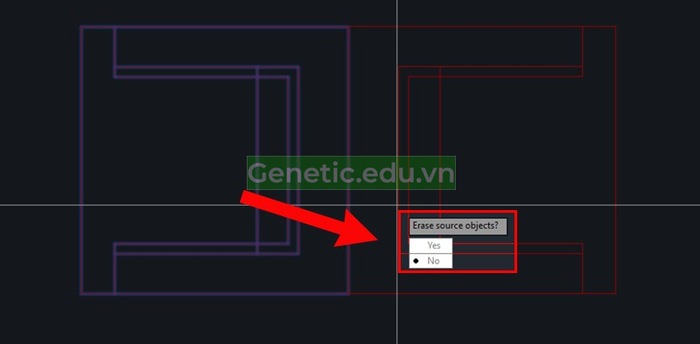
Cách 2: Lấy đối xứng qua đối tượng ban đầu
Cách lấy đối xứng quá đối tượng ban đầu bạn cũng sẽ thực hiện như cách lấy đối xứng qua trục và không xóa đối tượng ban đầu mà mình đã giới thiệu ở trên. Tuy nhiên, tại bước cuối cùng sẽ có một chút khác bạn đó là: tại dòng lệnh Delete source objects? [Yes/No], bạn nhấn chọn Y và Enter để kết thúc lệnh.

Như vậy, là bạn đã thực hiện xong cách lấy đối xứng bằng lệnh Mirror rồi. Rất đơn giản và nhanh chóng phải không nào. Bạn hãy ghi nhớ và áp dụng vào trong quá trình thiết kế bản vẽ nhé.
Hướng dẫn cách khắc phục lỗi lệnh Mirror ngược chữ trong Cad
Trong quá trình sử dụng lệnh Mirror trong Cad, người dùng thường hay gặp phải tình trạng bị ngược chữ. Đây là lỗi khá phổ biến và bạn có thể khắc phục rất dễ dàng.
Nhập lệnh “MIRRTEXT” và nhấn “Enter“.
- Giá trị là 0: Chữ sẽ không bị ngược.
- Giá trị là 1: Chữ sẽ bị ngược.
Kết luận:
Lệnh đối xứng trong Cad rất hữu ích, đối với những hình vẽ phức tạp thì bạn có thể lấy đối xứng qua trục nhanh chóng, giúp tiết kiệm thời gian và tăng hiệu suất làm việc.
Hy vọng bài viết này sẽ giúp bạn có cái nhìn tổng quan về lệnh đối xứng trong Cad và biết cách thực hiện dễ dàng.
Nếu bạn có bất gì thắc mắc gì hãy để lại bình luận ở phía bên dưới để được mình hỗ trợ nhanh chóng nhé.
Chúc các bạn thành công!
🔁 Cập nhật lần cuối vào Tháng 4 13, 2024 by Genetic.edu.vn




